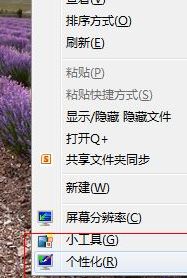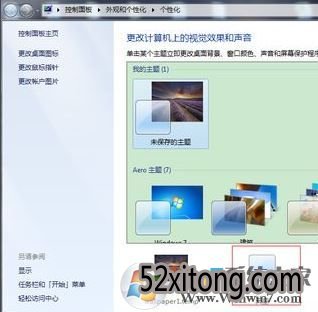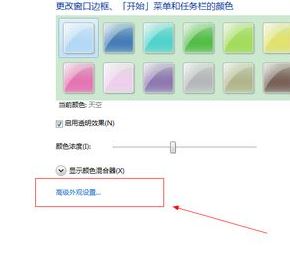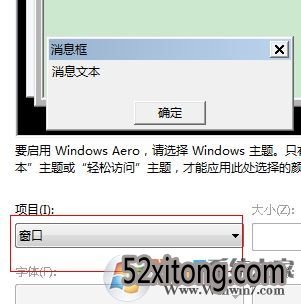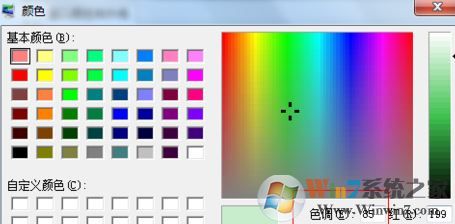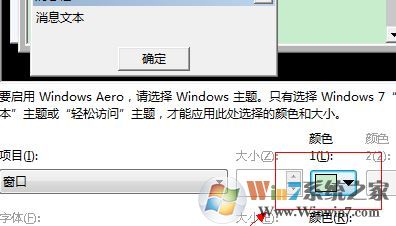风林火山保护眼睛的电脑设置怎么弄?win7系统减少眼疲劳的设置方法
发布日期:2018-03-08
作者:Win10正式版官网
来源:www.52xitong.com
保护眼睛的电脑设置怎么弄?对于长时间对着电脑工作的用户来说,眼睛很容易出现视觉疲劳。那么有什么好的办法可以解决这一难题呢?最好的方法当然是自己把控使用电脑的时间不宜过长,每隔一个小时要活动下,避免眼疲劳,平时注意体育锻炼。但是对于工作的用户来说这是没办法的,最好的方法便是通过护眼设置进行缓解,那么具体该怎么操作呢?在本文中52xitong小编给大家介绍下大番茄win10系统中保护眼睛的电脑设置详细设置方法。
保护眼睛的电脑设置方案一:
1、首先在电脑桌面空白处点击右键“个性化”;
2、在弹出的对话框点击底部的“窗口颜色”;
3、在弹出的新的对话框中单击“高级外观设置”按钮
4、在弹出的窗口颜色和外观中,将项目选为“窗口”颜色选为其他,进入到颜色选择。
5、在颜色中将色调调整为85;饱和度调整为125,亮度调整为205,点击添加到自定义颜色中。
6、此时,颜色被添加到自定义颜色中,点击确定点击应用后确定就可以了。
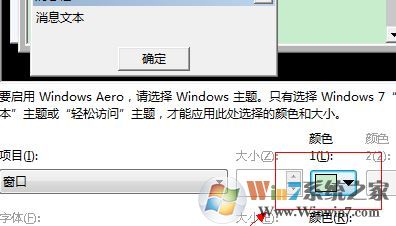 保护眼睛的电脑设置方案二
保护眼睛的电脑设置方案二:使用QQ电脑管家
1、首先打开QQ电脑管家,点击健康小助手进行设置,启动即可,此外可以进行其他健康设置。

以上便是52xitong小编给大家介绍win7系统中保护眼睛的电脑设置的详细操作方法,方法有很多远不止于小编给的大家介绍的2种!